win7图标修复步骤 win7桌面图标异常怎么修复
更新时间:2021-03-29 10:06:40作者:huige
有不少win7纯净版64位系统用户反映说桌面图标突然出现异常了,所有图标都变成了白色或者比例不合适,很多用户不知道这是怎么回事,经过分析可能是文件出现错误或者显示比例没调好,要怎么修复呢,现在给大家说说win7桌面图标异常的详细修复步骤吧。
解决方法:
方法一:重新设置桌面应用图标
1、在win7系统桌面上,选择显示不正常的图标,鼠标右键选择属性,进去之后,点击快捷方式。
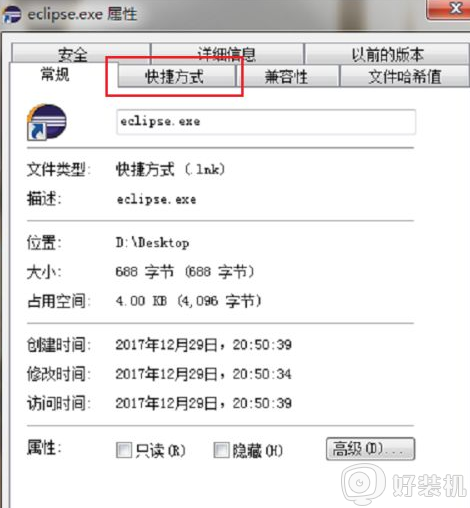
2、在快捷方式的界面中点击下方的更改图标。
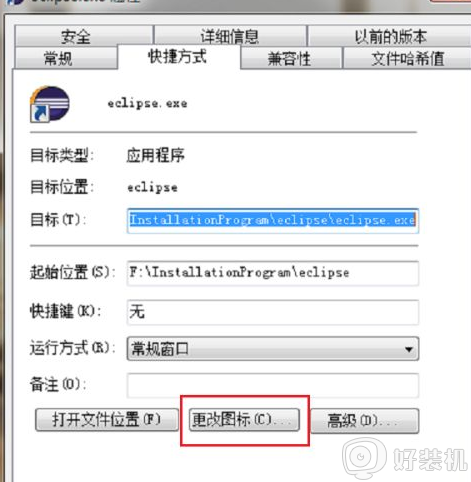
3、进去更改图标之后,点击浏览,选择应用安装路径的exe程序,exe程序图标是正常的。
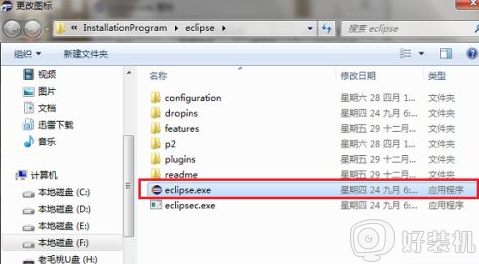
4、选中之后,点击确定,桌面图标就恢复正常了,这种方法需要一个个图标去设置。
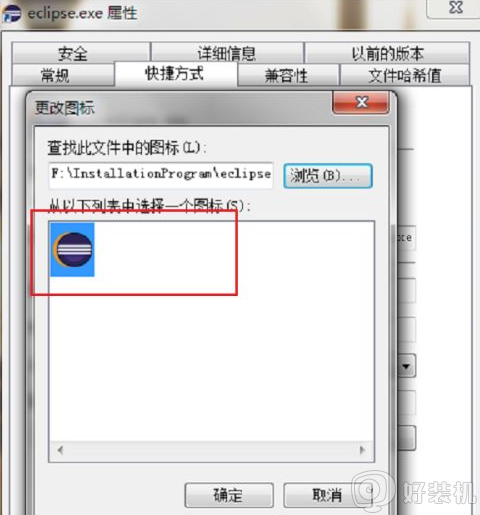
方法二:重新设置系统显示比例
1、在win7系统上打开控制面板,以小图标的方式查看,点击显示。
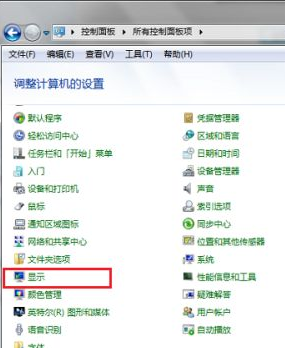
2、进去显示界面之后,选择与当前比例不一样的显示比例。点击应用,然后重启电脑,再将显示比例改回来,重启电脑,桌面图标就会显示正常。
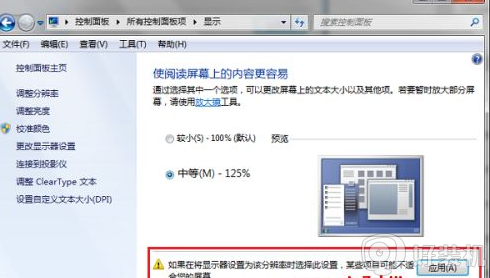
关于win7桌面图标异常的详细修复步骤就给大家讲解到这边了,如果你有遇到一样情况的话,不妨可以学习上面的方法步骤来进行修复吧。
win7图标修复步骤 win7桌面图标异常怎么修复相关教程
- Win7怎么恢复桌面图标显示 Win7显示桌面图标的步骤
- win7桌面下方没有电源图标显示了怎么回事 win7右下角电源图标不显示如何修复
- windows7桌面我的电脑图标不见了 win7桌面我的电脑没了怎么修复
- win7系统桌面图标不见了怎么办 win7桌面上的东西全部不见了如何恢复
- win7电脑开机后桌面图标显示很慢如何修复
- win7 ie图标不见了怎么办 win7桌面ie图标不见了如何恢复
- win7系统图标有重影怎么消除 win7系统桌面图标重影怎么解决
- win7电脑软件图标变成白色文件怎么办 win7桌面图标变成白色文件修复方法
- win7启动后黑屏只有鼠标怎么办 win7启动完黑屏只有鼠标修复方法
- win7桌面我的电脑图标不见了如何恢复
- win7怎么区分固态硬盘和机械硬盘 win7如何看电脑是机械硬盘还是固态硬盘
- win7怎么取消备份?win7关闭自动备份功能的方法
- win7禁用的网络连接怎么恢复 win7禁用的网络如何重新启用
- win7禁用驱动数字签名设置方法 win7怎样禁用驱动程序数字签名
- win7进入不了安全模式怎么办 win7电脑不能进入安全模式解决方法
- 如何看win7是多少位的 查看电脑win7是多少位的方法
win7教程推荐
- 1 win7怎么让耳机和音响都有声音 win7电脑耳机和音响一起响怎么弄
- 2 win7电脑屏幕四周有黑边框怎么办 win7电脑屏幕显示不全怎么调节
- 3 win7怎么设开机密码?win7设置开机密码的步骤
- 4 win7背景黑色无法更换主题怎么办 win7系统主题黑色的变不了解决方法
- 5 手机投屏到电脑WIN7的方法 手机如何投屏到电脑win7
- 6 win7定时关机在哪里设置电脑 win7台式电脑如何定时关机设置
- 7 win7怎么设置共享打印机 win7电脑如何设置打印机共享
- 8 win7电脑时钟怎么自动调整 win7电脑时间设置自动更新方法
- 9 win7怎么升级ie浏览器的版本?win7系统如何升级ie浏览器
- 10 win7笔记本搜索不到任何wifi网络怎么办 笔记本win7搜索不到wifi信号处理方法
